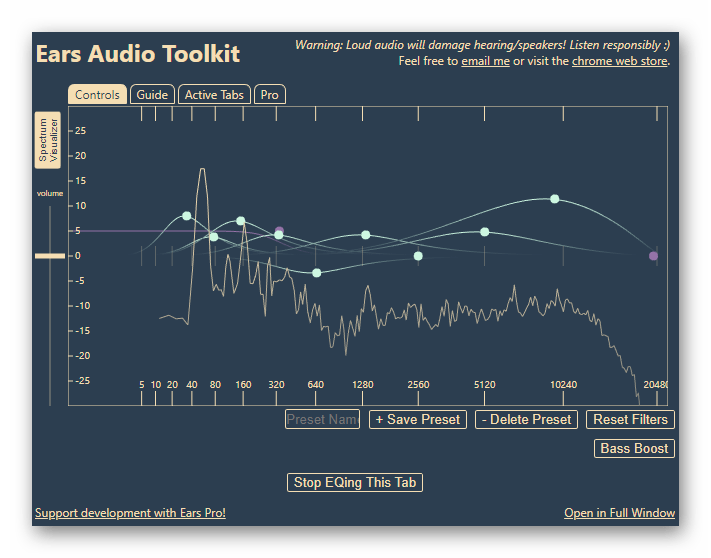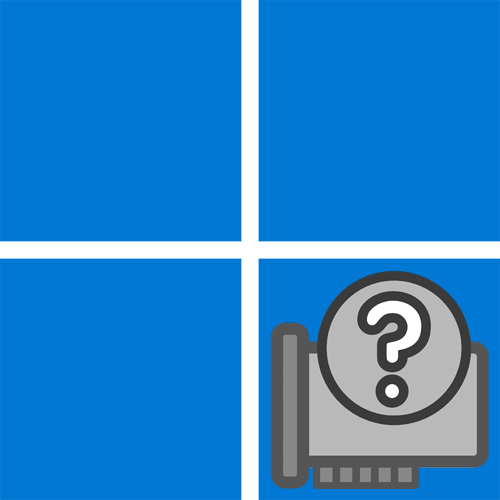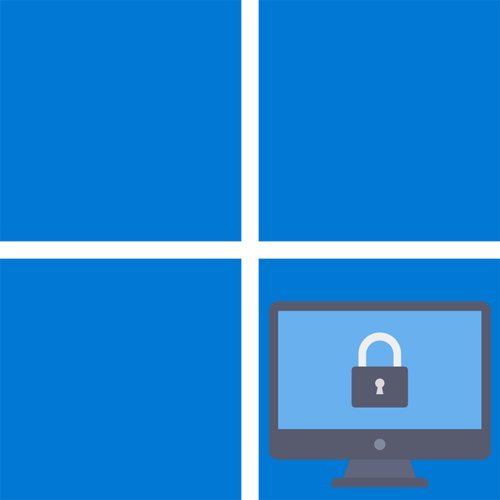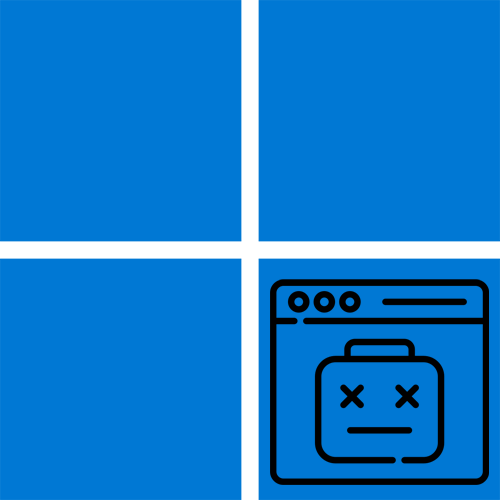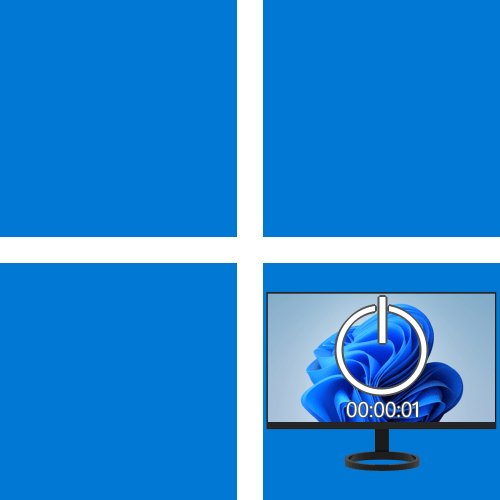Зміст
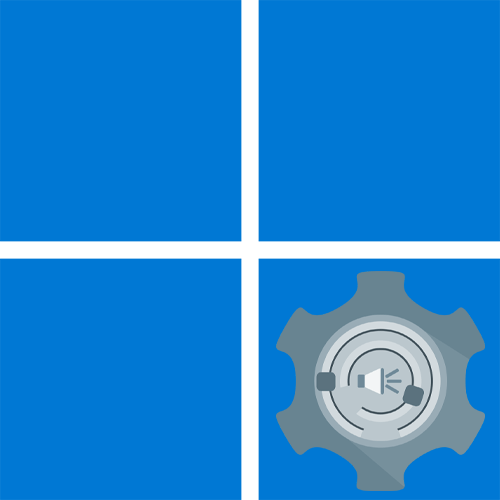
Стандартне регулювання гучності
Почати варто зі стандартного регулювання гучності системних звуків і додатків в Windows 11, оскільки найчастіше саме це і цікавить звичайних користувачів. На панелі завдань можна легко знайти загальний регулятор, проте він змінює гучність для всіх додатків, а іноді потрібно виконати тонке налаштування для кожного окремо з відкритих. Спеціально для цього в ОС додано мікшер гучності, про відкриття та використання якого читайте в матеріалі за посиланням нижче.
Детальніше: відкриття мікшера гучності в Windows 11
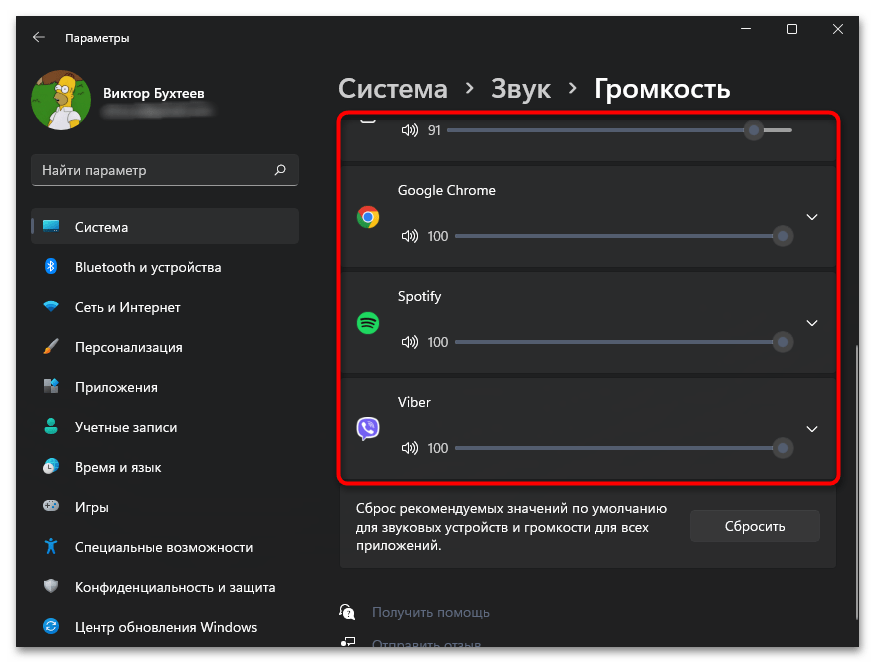
Окремо торкнемося теми, що стосується посилення звуку на ноутбуках і комп'ютерах під управлінням Windows 11. Для цього можна використовувати як стандартні регулятори, щоб просто викрутити гучність на всю, так і додаткові настройки, що додають максимальний запас гучності. Якщо вас цікавить саме ця тема по налаштуванню, радимо до ознайомлення інше керівництво, в якому акцент зроблений саме на роботу з гучністю, а не загальними звуковими настройками в ОС.
Детальніше: збільшення гучності в Windows 11
Загальні налаштування звуку
Тепер давайте перейдемо безпосередньо до параметрів операційної системи і розберемося з тим, що користувачеві доступно з звукових налаштувань. Спочатку зупинимося на загальних інструментах, призначених для регулювання гучності, вибору пристроїв відтворення і активації спеціальних підтримуваних функцій. Для цього знадобиться відкрити відповідний розділ в &171;Параметрах&187; і змінювати кожне значення, відштовхуючись від своїх потреб.
- Відкрийте & 171; Пуск & 187; і перейдіть до &171;Параметри&187; , натиснувши по значку в списку закріплених.
- У розділі &171; Система & 187; виберіть категорію &171;Звук&187; .
- Перша настройка, що зустрічає в даному меню, присвячена вибору пристрою виведення, яким виступають динаміки або навушники. Якщо пристроїв підключено кілька, перемикання між ними здійснюється установкою маркера.
- Клік лівою кнопкою миші по будь-якому з обладнань приведе вас в блок з настройками &171; параметрів виводу & 187; . Ви можете регулювати гучність окремого пристрою, змінювати формат і налаштовувати гучність каналів. Разом з цим підтримується включення функції поліпшення звуку за допомогою Програмної функції драйвера.
- Нижче є пункт для включення & 171; просторового звуку & 187; , щоб зробити його більш об'ємним. Підтримувані технології безпосередньо залежать від використовуваного обладнання та його драйвера.
- Приблизно ті ж самі настройки є і для мікрофона. Для пристрою введення регулюється гучність, формат і здійснюється перемикання при одночасному використанні декількох.
- Якщо в даному меню не знайшлося потрібного для вас звукового пристрою, який хотіли б налаштувати або призначити в якості за замовчуванням, виберіть пункт & 171; всі звукові пристрої&187; .
- Тепер ви бачите Повний список, а клацання лівою кнопкою миші по будь-якому з девайсів перенаправить вас у вікно з його настройками, як це було вже показано вище.
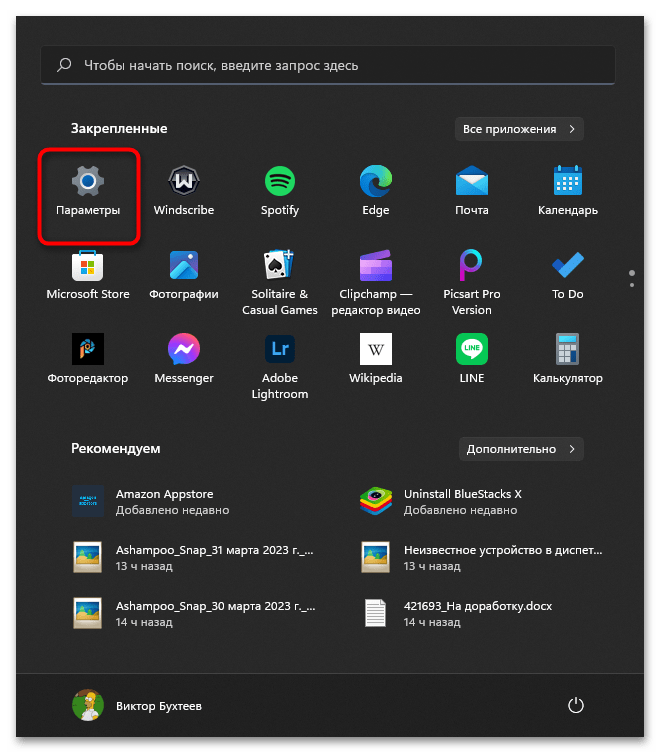
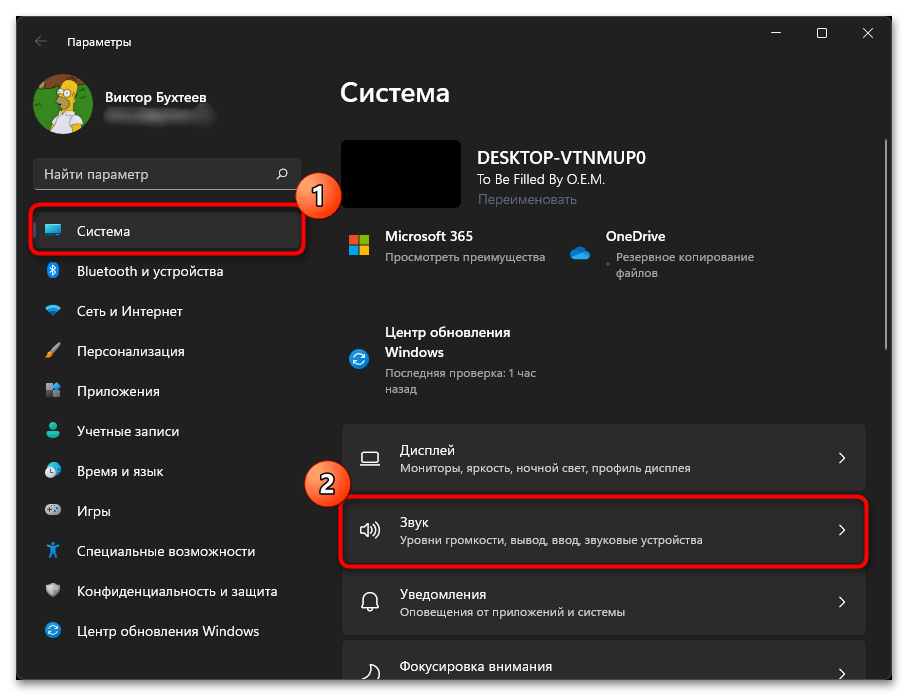
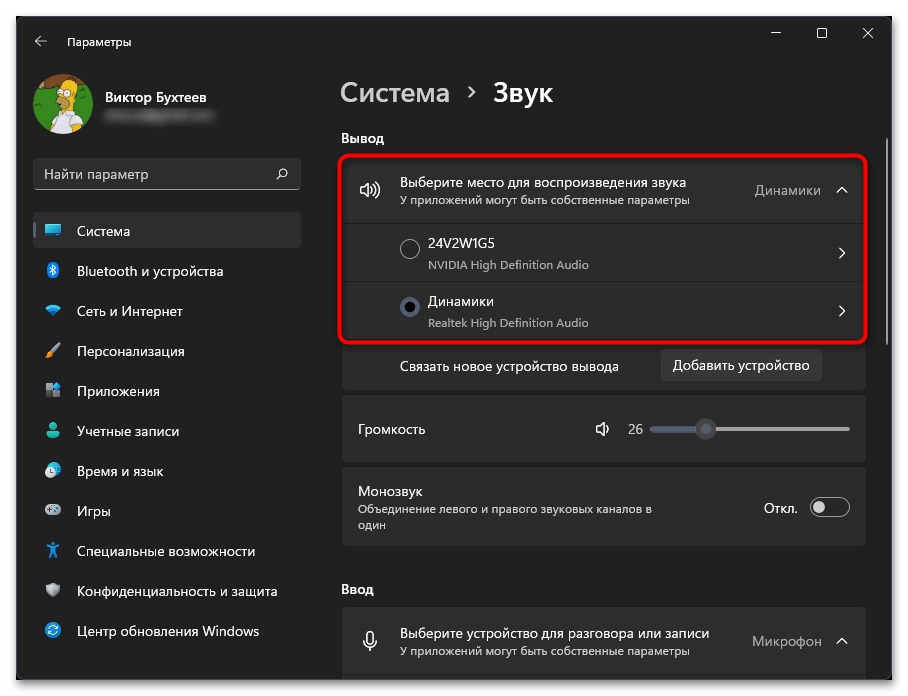
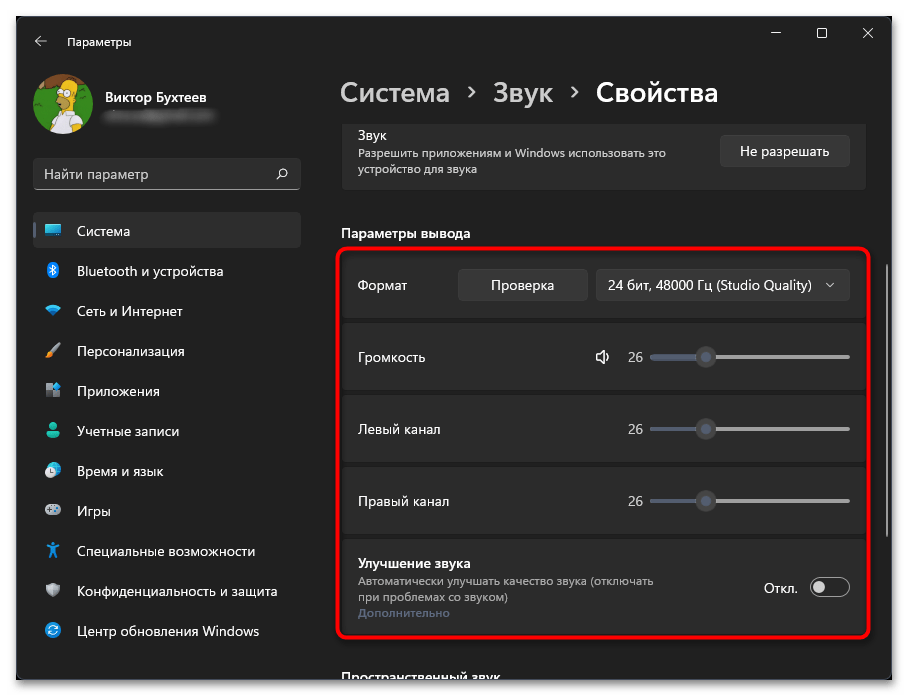
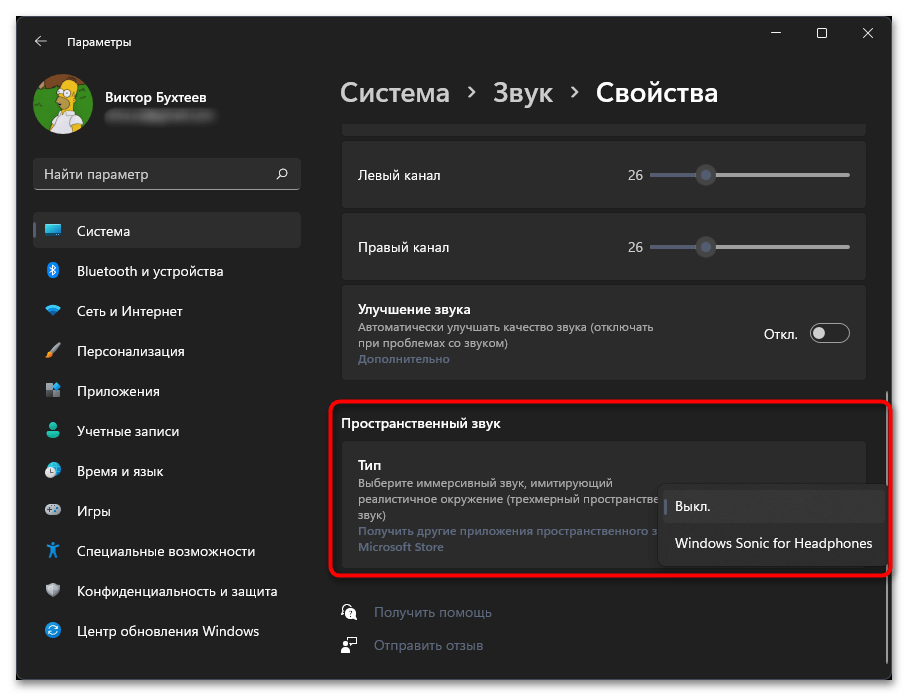
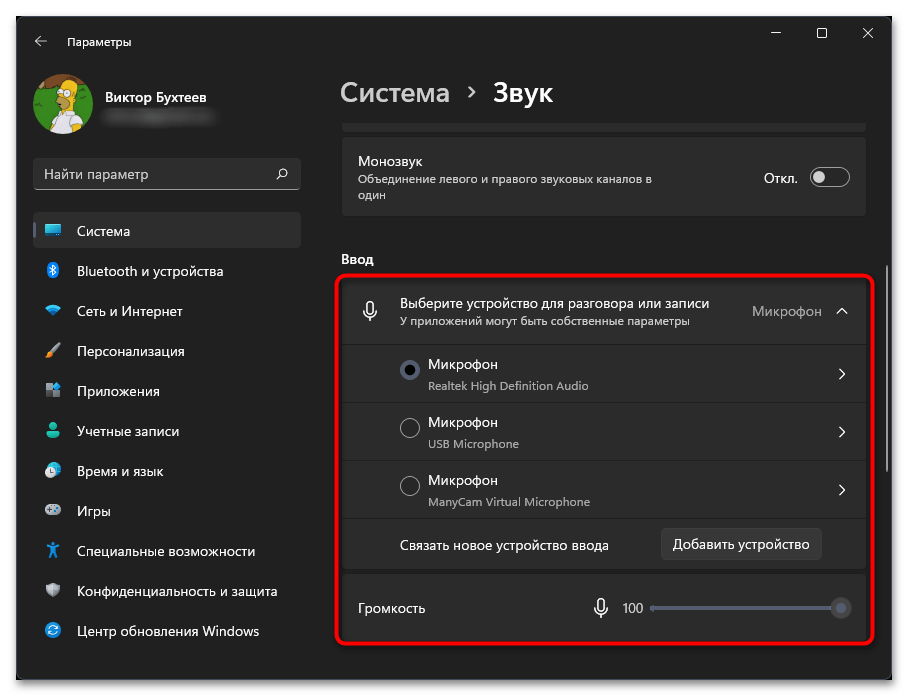
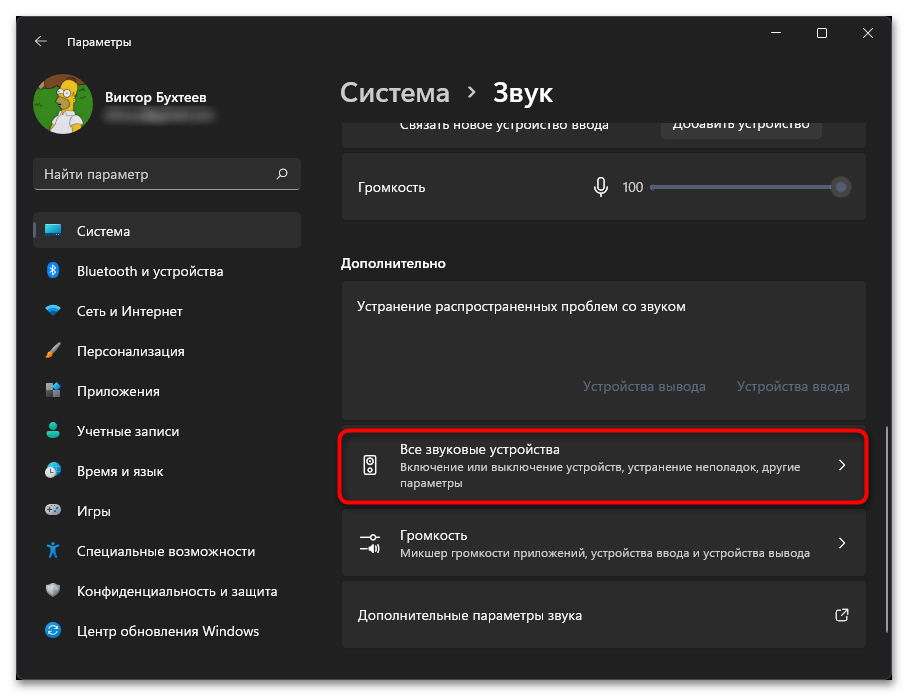
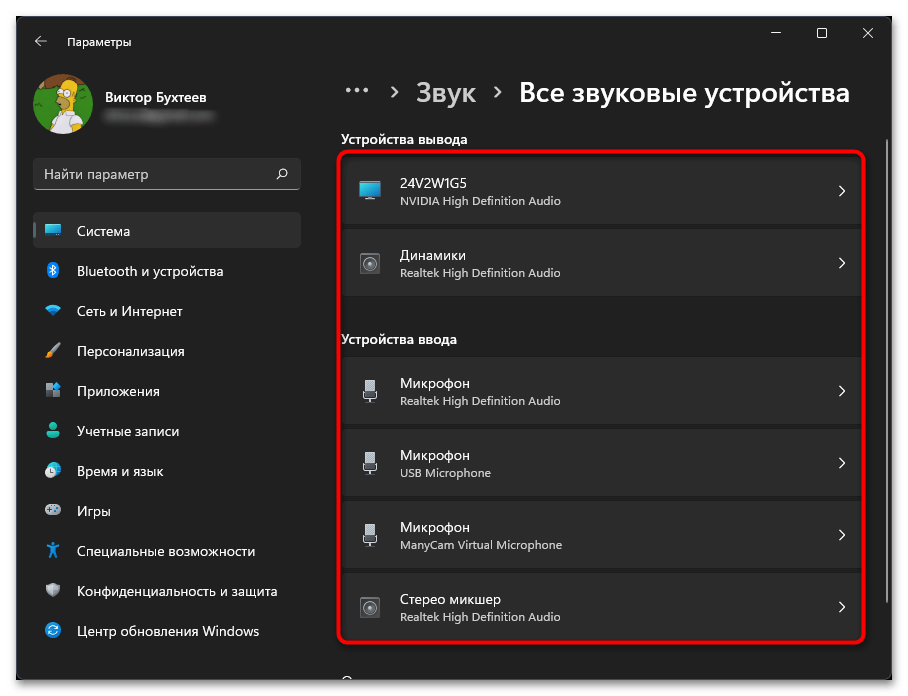
Додаткові параметри звуку
Більш широкий спектр різноманітних звукових налаштувань користувач може отримати через додаткові параметри звуку. У відповідному меню присутня підтримка детальної настройки кожного каналу, включення поліпшень і управління форматом запису з відтворенням, якщо це потрібно досвідченим користувачам.
- Для переходу до потрібного вікна в тому ж розділі з настройками звуку натисніть кнопку & 171; Додаткові параметри звуку & 187; .
- У новому вікні є чотири вкладки з різними налаштуваннями та списком пристроїв. У першій вкладці знаходяться девайси відтворення, а подвійний клік лівою кнопкою миші по кожному з них перенесе вас в інше вікно з окремими параметрами для пристрою.
- У такому вікні рекомендуємо відразу перейти на вкладку&171; рівні & 187; , щоб побачити, які регулятори гучності доступні. Якщо ваша гарнітура підтримує одночасне підключення як динаміків, так і мікрофона, для другого теж будуть налаштування гучності в цьому списку.
- Якщо клацнути по кнопці & 171; Баланс&187; , з'являться два повзунки для регулювання гучності лівого і правого динаміка. За замовчуванням їх значення будуть однаковими, що і актуально в більшості випадків.
- Найцікавіше в плані налаштувань вас чекає при переході на вкладку & 171; покращення&187; . Кількість доступних тут функцій залежить від пристрою і його драйвера, але в більшості випадків набір досить стандартний. Можна включити оточення, придушення голосу, змінити висоту тону, активувати тонкомпенсацію для вирівнювання частот і змінити режим роботи еквалайзера.
- Остання настройка найчастіше має на увазі вибір одного з готових пресетів, для чого спочатку потрібно активувати сам еквалайзер, а потім розгорнути список з доступними профілями.
- Якщо натиснути кнопку праворуч від списку профілів, відкриється вікно з детальними налаштуваннями кожної частоти. Після регулювання можете зберегти один або кілька профілів і перемикатися між ними в будь-який зручний час.
- На вкладці & 171; додатково&187; є параметр для зміни формату за замовчуванням. Дана настройка впливає на якість звуку і можливість його відтворення. Змінюється у виняткових випадках і актуальна переважно для досвідчених користувачів.
- Про просторовому звуці ми вже говорили вище, але ви його можете перемикати і через властивості динаміків або навушників, вибираючи відповідну технологію, якщо у вашому випадку їх доступно кілька.
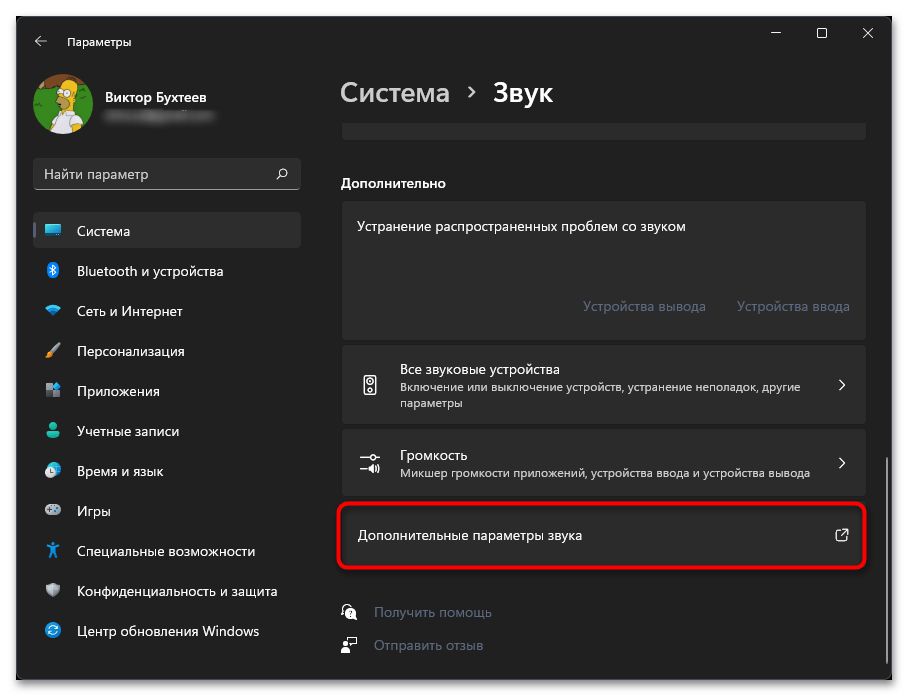
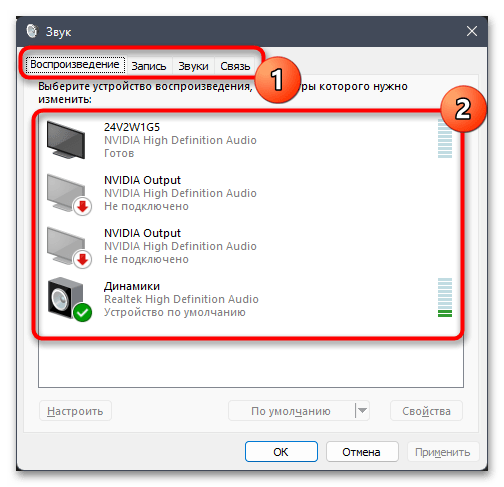
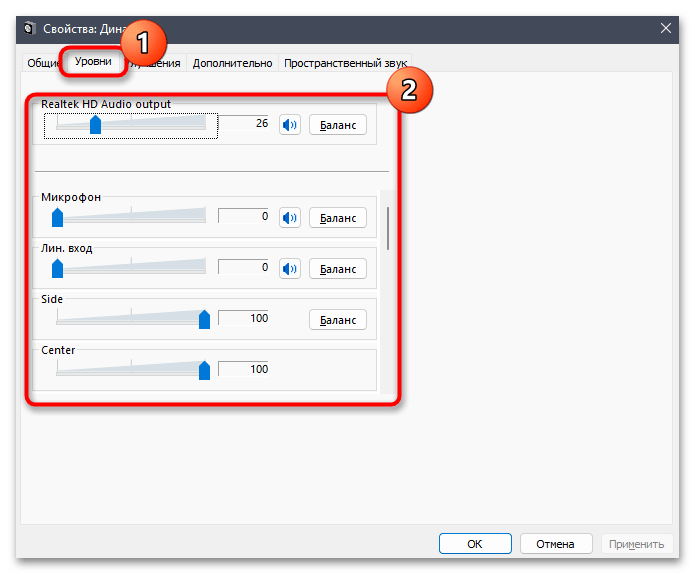
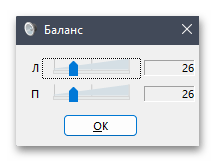
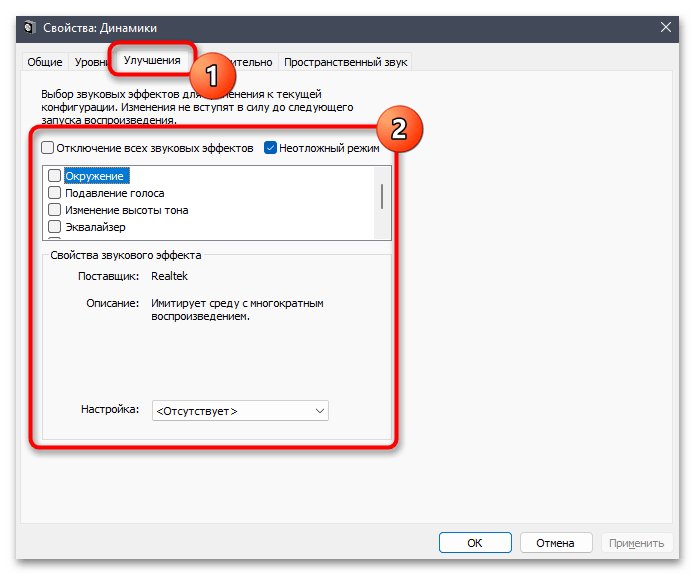
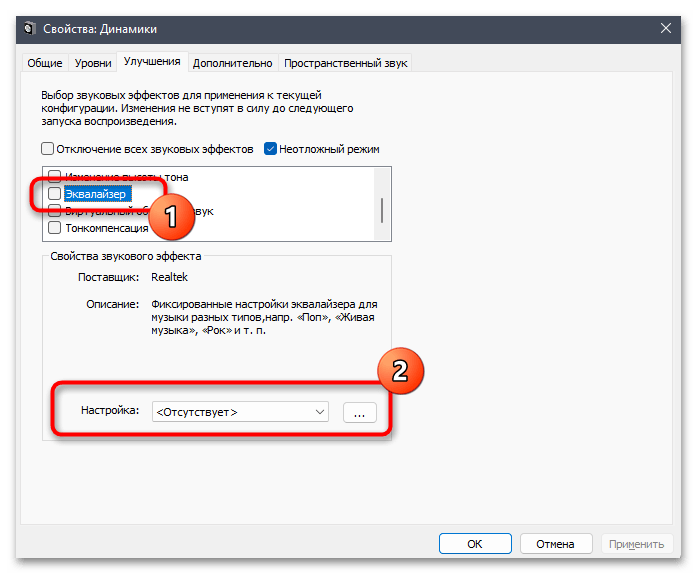
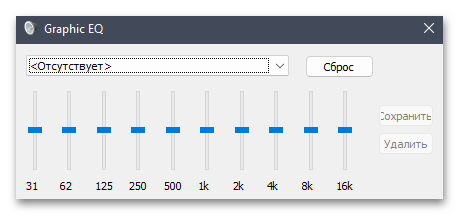
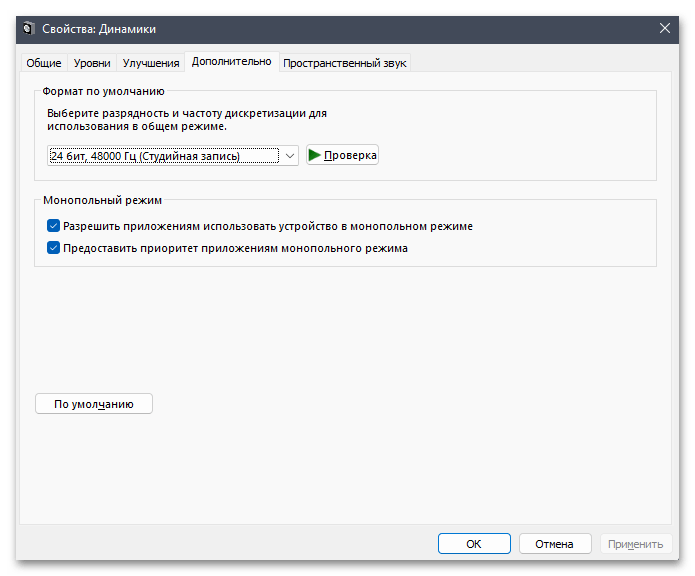
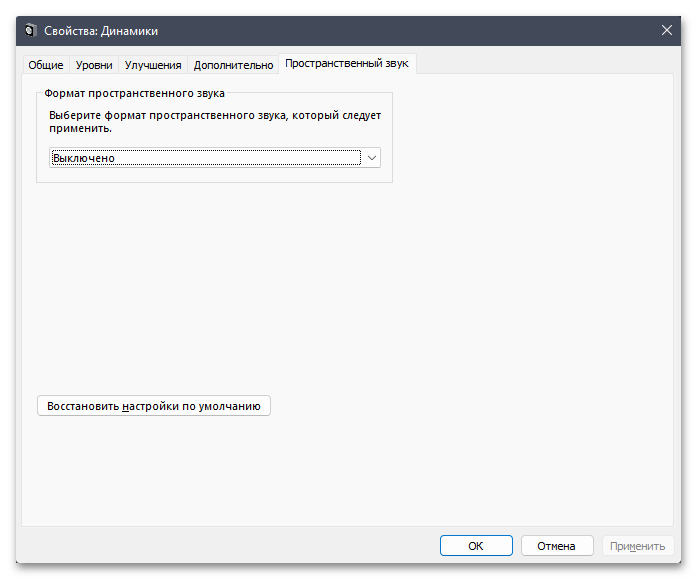
Використання диспетчера управління звуком
Існують спеціальні диспетчери управління звуком, зазвичай встановлюються на комп'ютер автоматично разом зі звуковим драйвером. Найчастіше в ролі такої програми виступає Realtek HD Audio, але це може бути і інший диспетчер, якщо у вашій материнській платі комп'ютера або ноутбука встановлена звукова карта від іншого виробника. Принцип взаємодії з такими диспетчерами майже завжди однаковий, тому в наступній інструкції все ж зупинимося на рішенні від Realtek, взявши його як приклад.
- Для початку знадобиться розібратися, чи встановлений на вашому комп'ютері Realtek HD Audio або ПО від іншого виробника. Розгорніть трей на панелі завдань і знайдіть відповідний значок. При його відсутності ще можна ознайомитися зі списком встановлених додатків або звернутися до офіційного сайту материнської плати, щоб дізнатися всю інформацію про звукову карту.
Читайте також:
встановлення Realtek HD на комп'ютер Windows
методи відкриття менеджера Realtek HD у Windows - Як тільки розібралися з установкою і запуском диспетчера управління звуком, можна приступати до ознайомлення і зміни налаштувань. Для початку загляньте на вкладку & 171; динаміки&187; , щоб отримати доступ до основних параметрів, пов'язаних з регулюванням гучності і зміною балансу динаміків.
- Разом з цим в більшості подібних програм підтримується зміна конфігурації динаміків в залежності від того, який тип звучання вони підтримують.
- Якщо ваша Периферія має кілька гучномовців або навушники підтримують 7.1, обов'язково включайте потрібні режими і підлаштовуйте їх під свій пристрій, щоб отримати більш об'ємний і якісний звук.
- Для управління віртуальним оточенням активуйте або відключайте додаткові параметри, пов'язані з низькими частотами і розташуванням сабвуферів.
- На вкладці &171; звуковий ефект & 187; ви знайдете стандартний набір налаштувань навколишнього середовища та еквалайзера. Тут все виставляйте за своїм смотрению, стежачи за тим, як буде змінюватися звук в ваших навушниках або динаміках.
- При активному режимі звуку 5.1 або 7.1 включається підтримка поправки на приміщення. Ви самостійно встановлюєте дистанцію до динаміків і налаштовуєте їх посилення. Здебільшого така настройка потрібна для власників домашніх кінотеатрів і професійних моніторів з підключеними сабвуферами.
- Стандартний формат виводу, про який вже говорилося вище, теж може змінюватися через Диспетчер Realtek або інше використовуване ПЗ. Ви самі вирішуєте, в якому вікні з настройками міняти це значення, якщо потрібно.
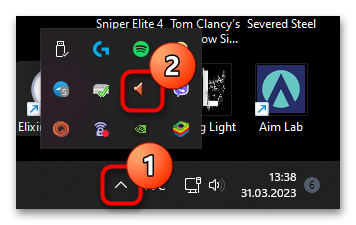
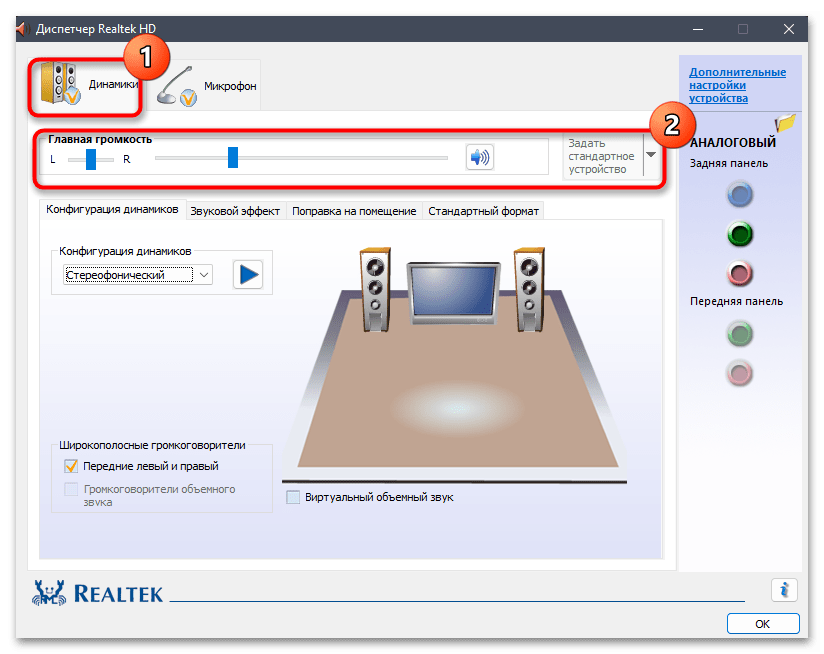
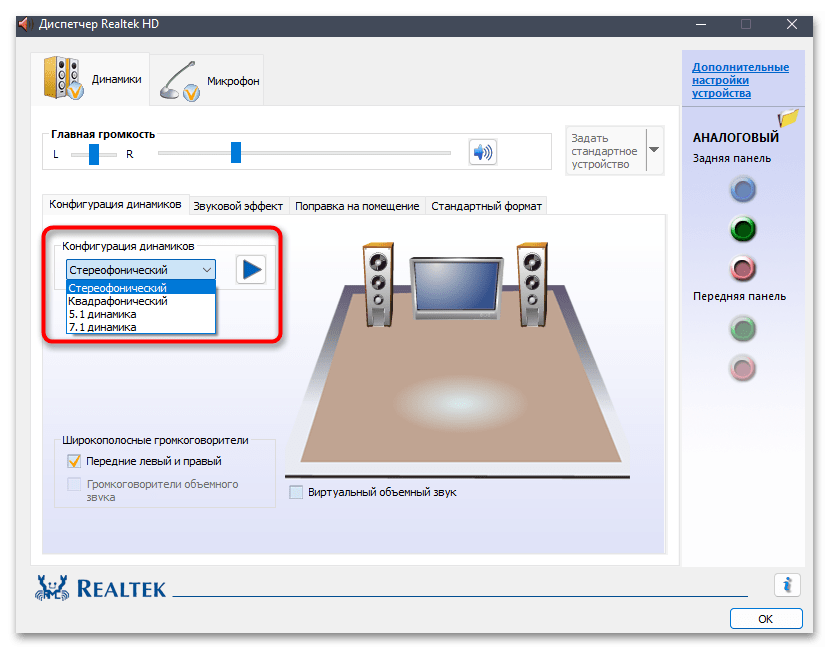
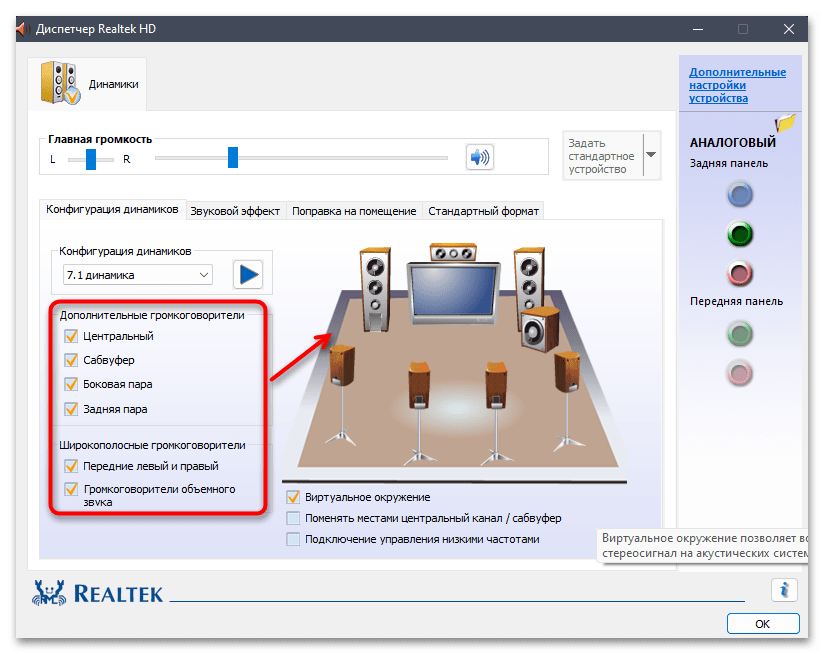
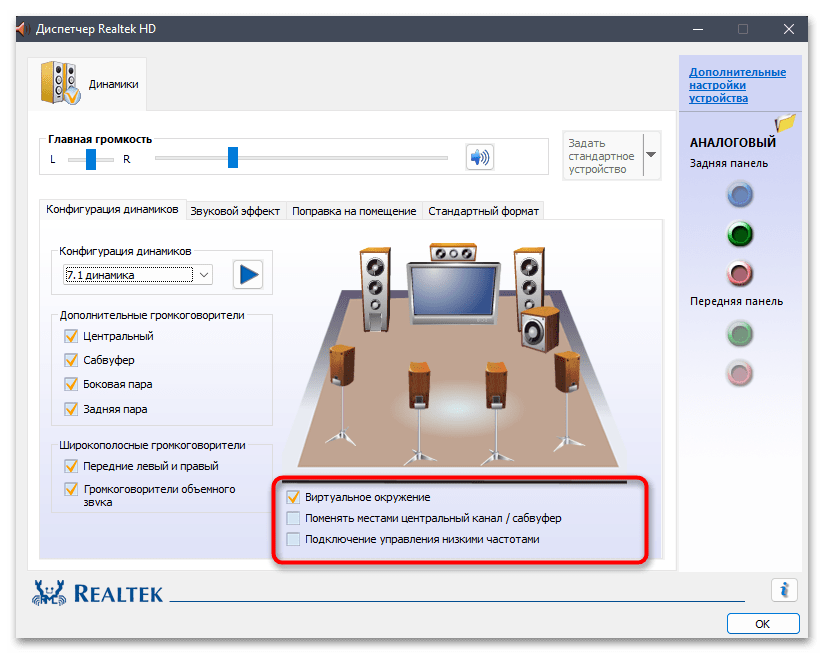
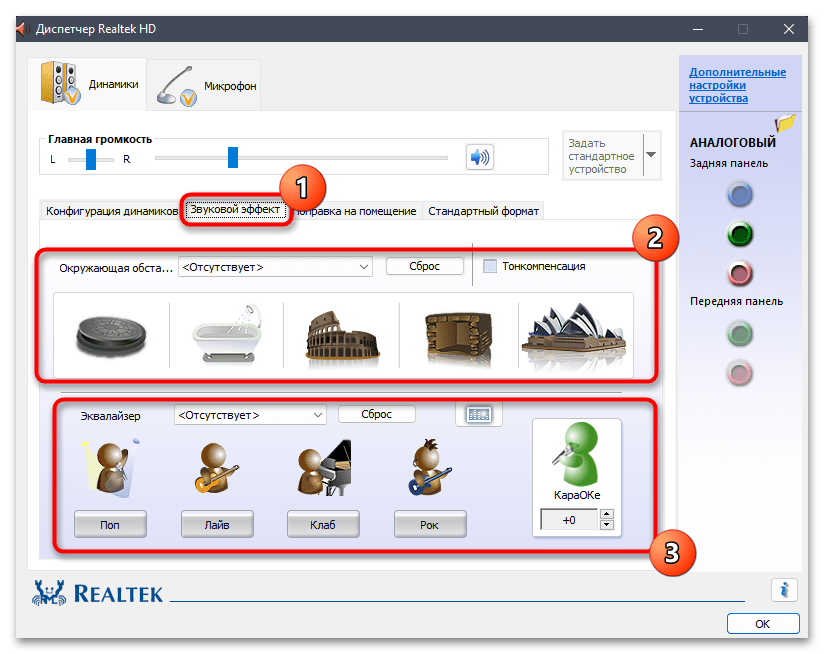
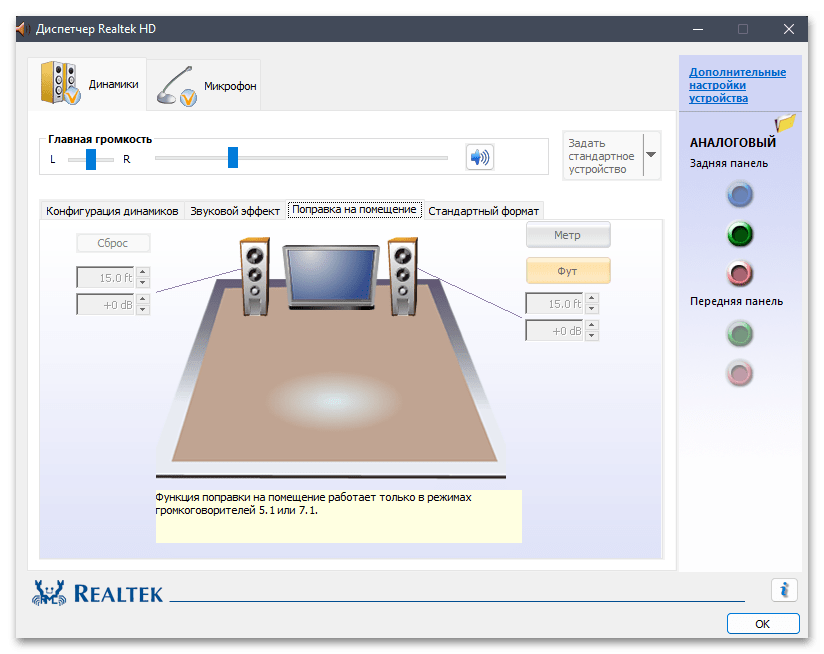
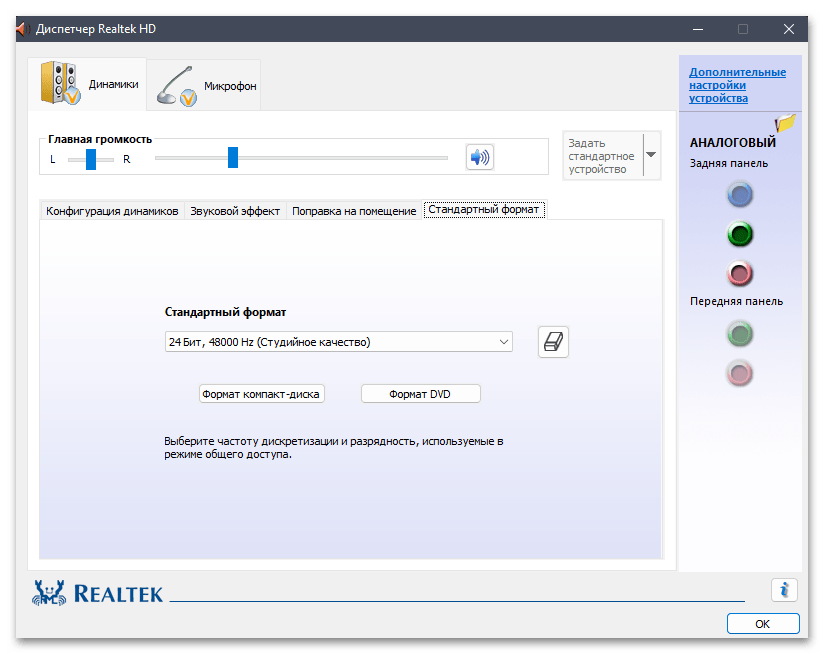
Зміна системних звуків
Якщо попередні розділи матеріалу були присвячені виключно загальним звуковим налаштувань, що впливає на гучність, якість звучання і додаткові ефекти, то зараз хотілося б розповісти і про те, як міняти в Windows 11 звукову тему. Вона відбивається на тому, які звуки в ОС будуть з'являтися при виконанні різних дій: появі повідомлень, виборі елементів, отриманні пошти або включенні ПК. До речі, якщо мова йде про зміну звуку включення, тут у користувача відкривається кілька різних методів настройки, про що більш детально написано в іншому матеріалі від нашого автора.
Детальніше: Зміна звуку запуску ОС Windows 11
Тепер давайте зупинимося на тому, як взагалі відстежити всі доступні системні звуки, прослухати їх і встановити інші, вибравши відповідні варіанти з вбудованої бібліотеки. Для цього знову знадобиться звернутися до звукових налаштувань, що здійснюється так:
- В &171;&187; виберіть розділ & 171; спеціальні можливості&187; і перейдіть до категорії & 171; Звук&187; в блоці & 171; Слух&187; .
- У ній Натисніть за посиланням з назвою & 171; звукові теми & 187; , щоб відкрити нове вікно з налаштуваннями.
- Microsoft пропонує на вибір різні звукові схеми зі спадного меню. Можете відкрити його і прослухати приготовані варіанти, щоб вибрати щось з цього для себе. Додатково тут же створюється своя схема, якщо далі ви бажаєте повністю змінити деякі системні звуки.
- В блоці & 171; програмні події & 187; знаходиться список і опис всіх системних звуків, які зустрічаються в операційній системі. Для вибору будь-якого з них рядок потрібно виділити натисканням лівою кнопкою миші.
- Далі зі списку виберіть звук і натисніть & 171; перевірити&187; , щоб відтворити його і зрозуміти, чи підходить він для даної події. Поруч буде кнопка &171;огляд&187; , що дозволяє завантажити будь-який інший звук самостійно в форматі WAV, щоб замінити його в схемі. Робіть те ж саме для всіх інших звуків, налаштовуючи власну схему. Перед виходом не забудьте застосувати зміни.
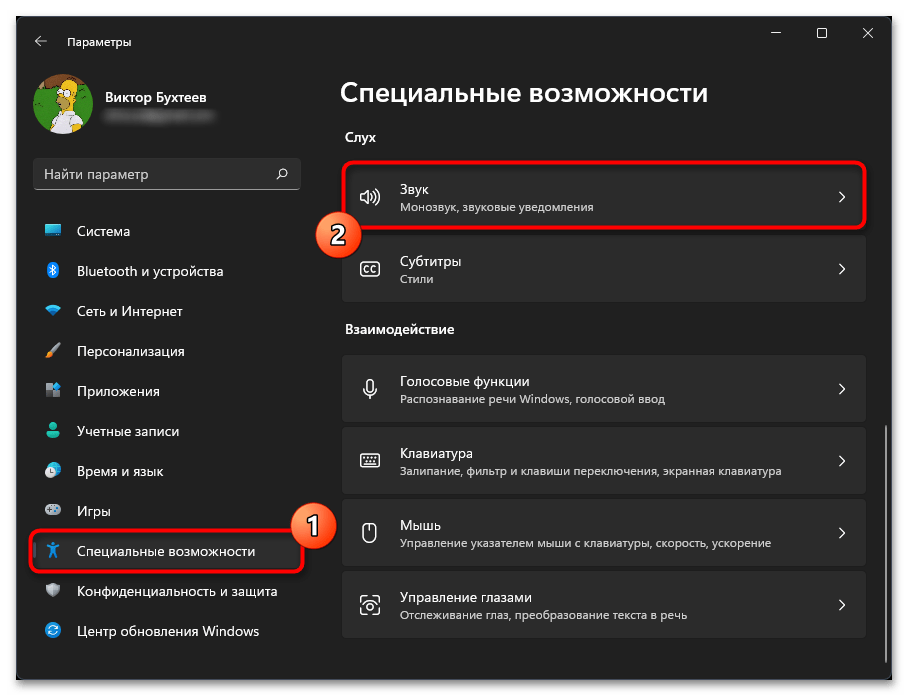
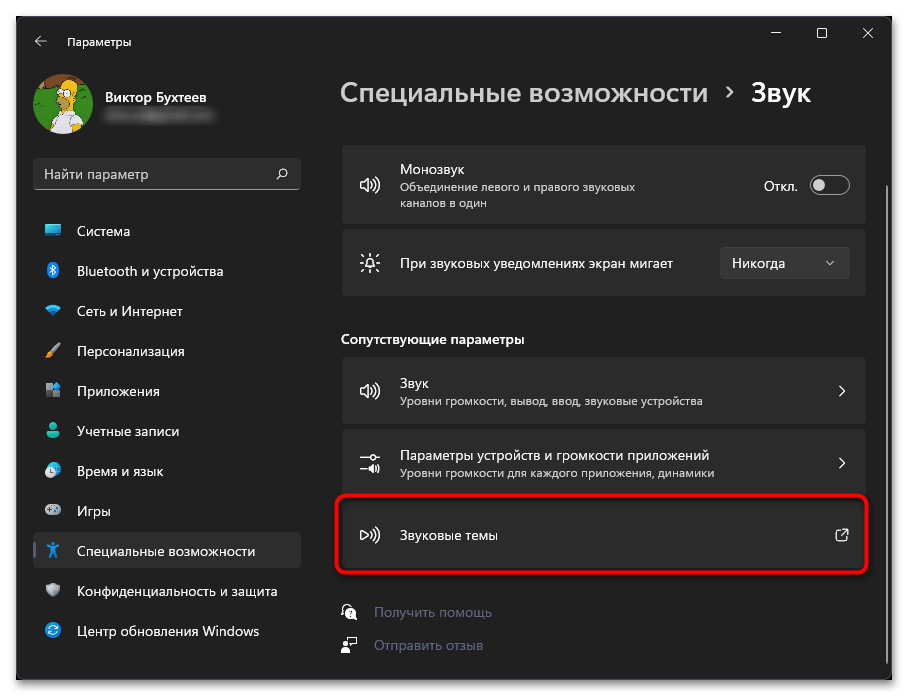
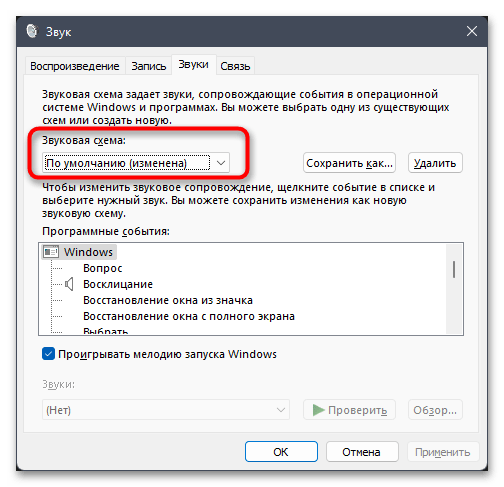
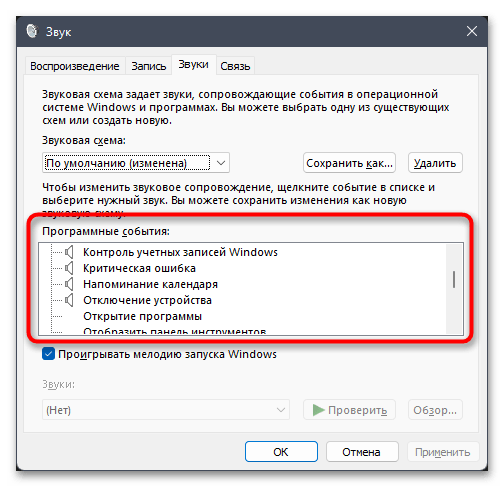
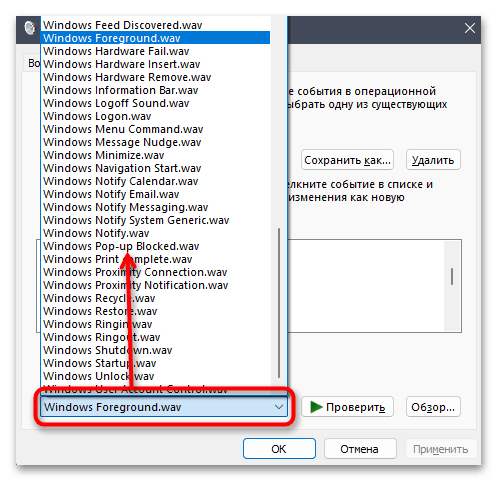
Використання Програм та розширень для налаштування звуку
Якщо говорити про додатковий доступ до різних звукових налаштувань, за замовчуванням недоступних в Windows 11 або чия кількість вас не влаштовує, то в таких випадках рекомендується звернути увагу на програми від сторонніх розробників. Зазвичай в них вбудований еквалайзер, особливий регулятор гучності і додаткові опції, що дозволяють змінювати оточення, управляти окремо басами і просторовим звучанням. Більше інформації про таке ПЗ читайте в огляді за наступним посиланням.
Детальніше: Програми для налаштування звуку
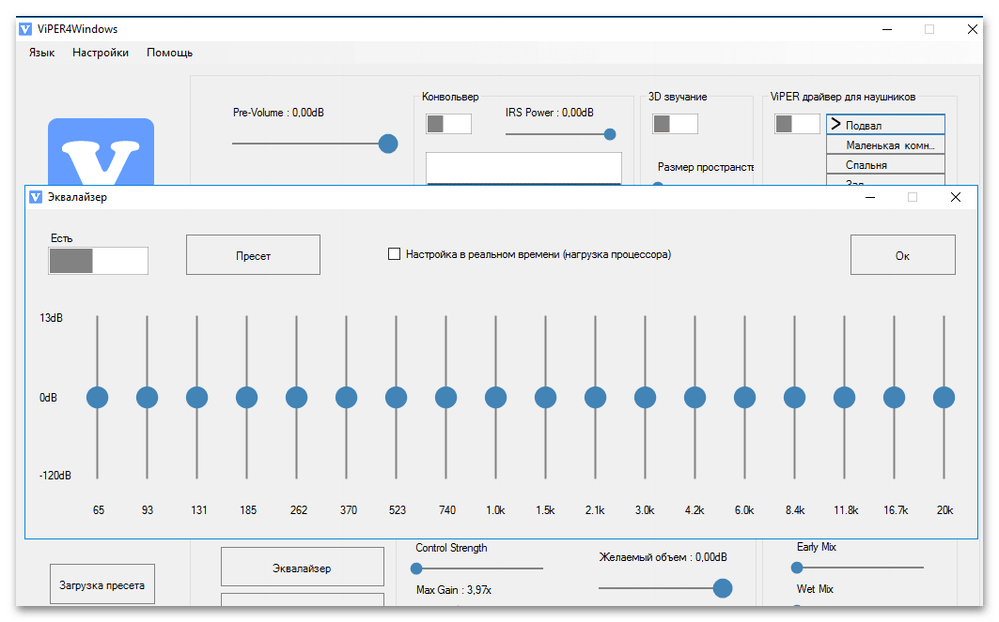
Приблизно те ж саме відноситься і до браузерних розширень, які підійдуть в тих випадках, коли користувач хоче поміняти звучання саме в браузері під час прослуховування музики або перегляду фільмів. Еквалайзерів існує велика кількість, вони встановлюються однаково і надають свій набір налаштувань.
Детальніше: Розширення-еквалайзери для браузерів